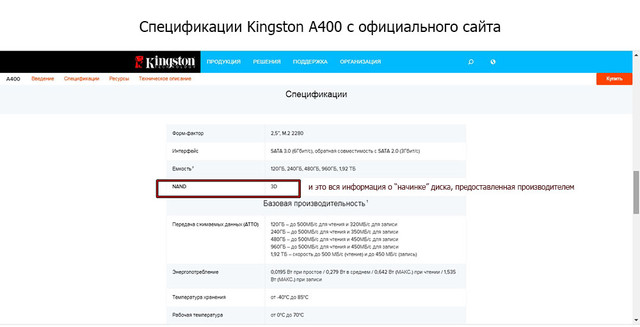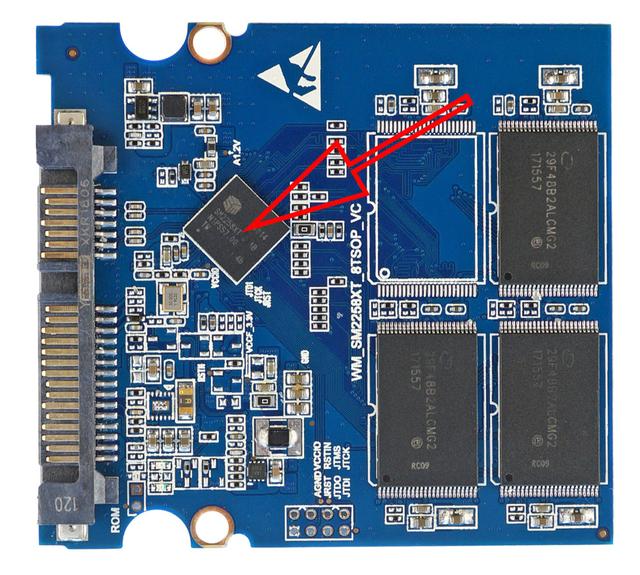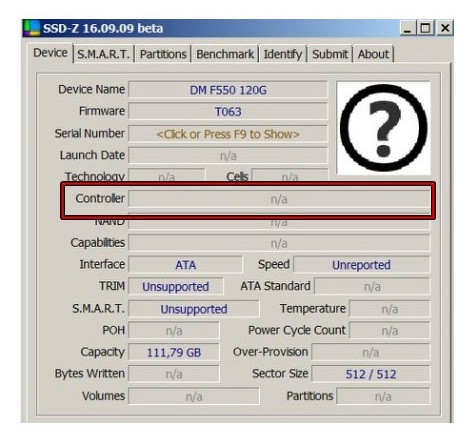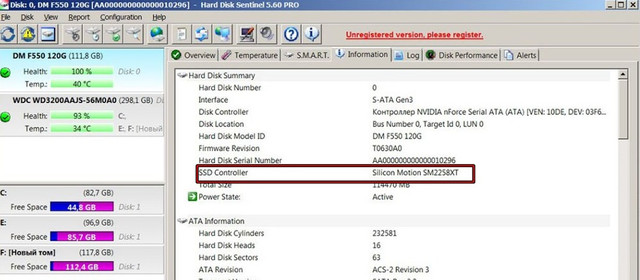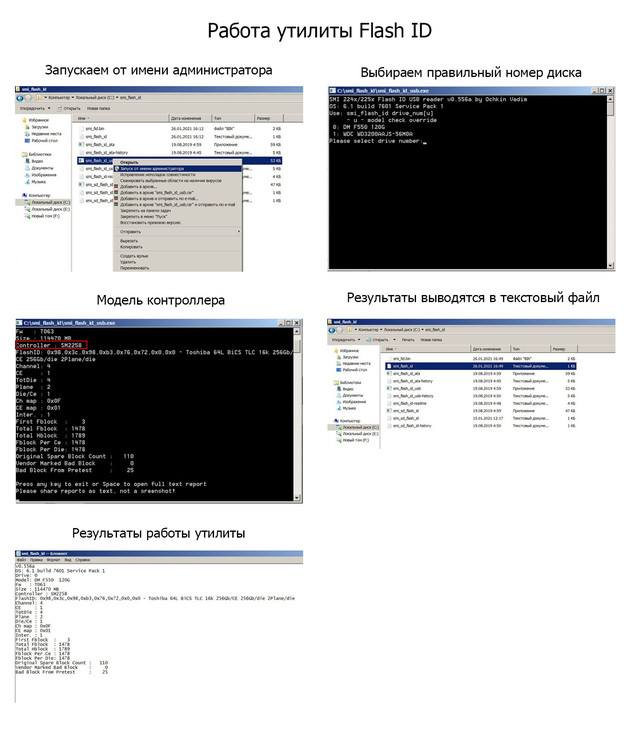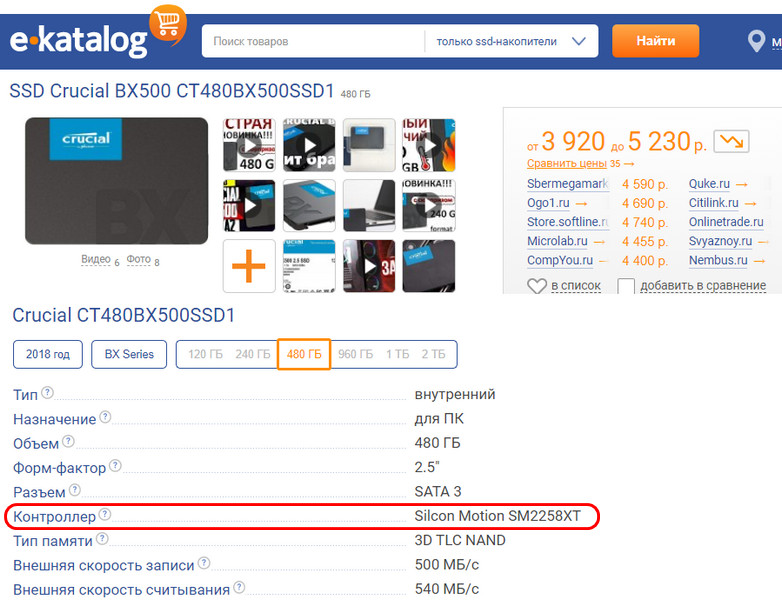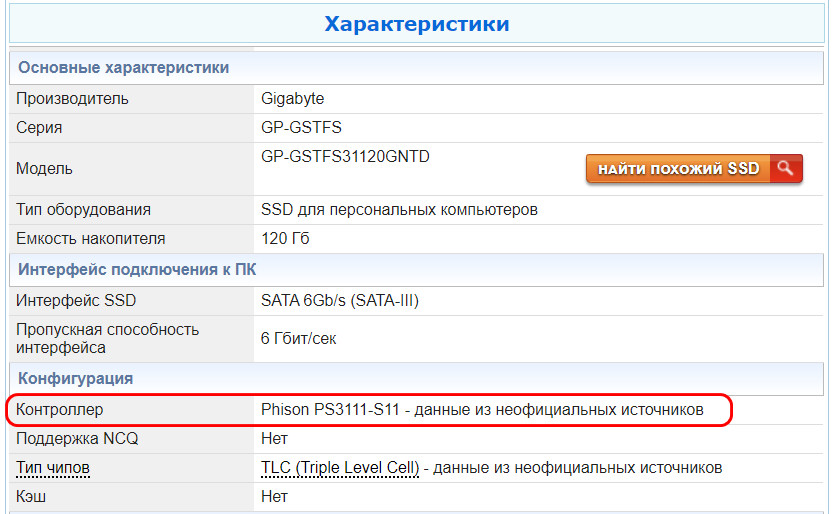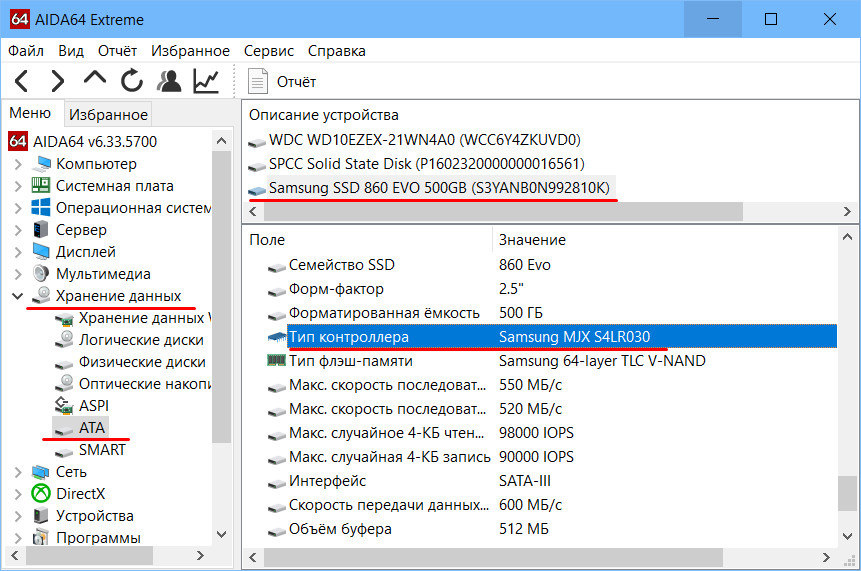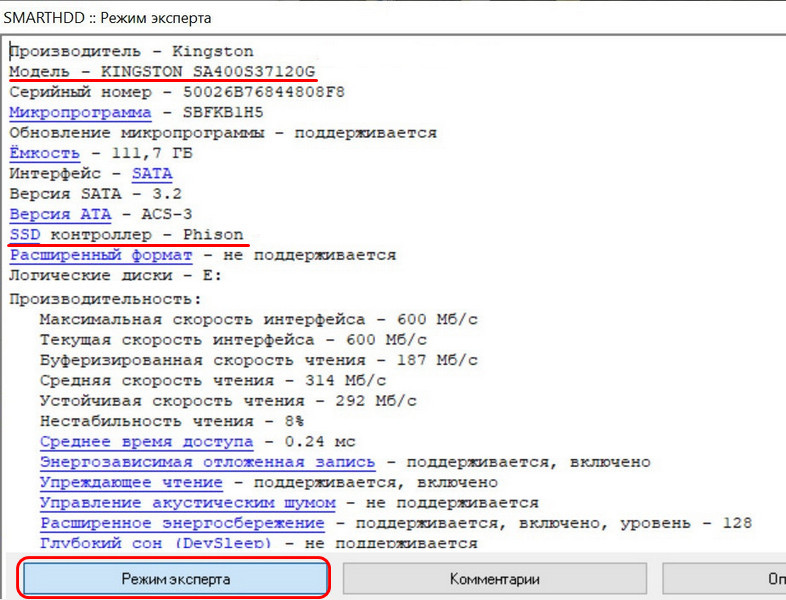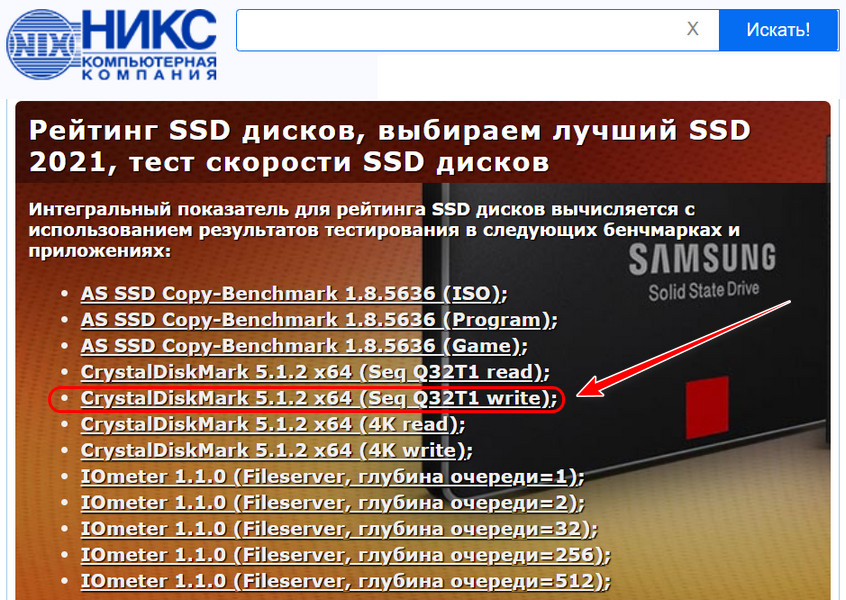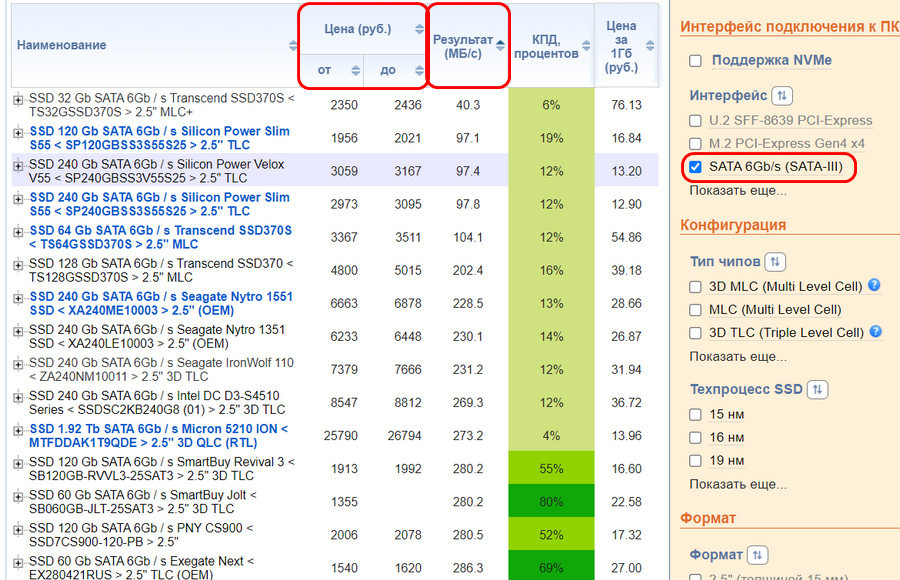как узнать какой контроллер ssd
Как определить тип памяти в SSD
Тип памяти установленный в SSD является одной из важнейших характеристик устройства. В основном, встречается память класса TLC и MLC. Если даже не рассуждать о надежности этих типов микросхем, то память MLC имеет преимущество хотя бы в том, что намного удачнее оперирует скоростями записи. Особенно это касается низкоемких твердотельных дисков. В случае использования 120 Гбайт SSD можно уверенно говорить о том, что MLC память будет существенным преимуществом для него. Но как определить тип памяти? Проблема в том, что информация на сайте производителя или магазина, не всегда соответствует действительности.
Разработчик может сменить тип памяти на более «удобный» для себя в конкретный момент времени. Некоторые серии (в основном, недорогие) вообще получают случайные наборы памяти каждый раз. В итоге, первый способ определения, по официальным данным не является надежным.
Одним из немногих способов точно определить тип памяти на SSD является программа Phison Flash ID, Silicon Motion Flash ID и SandForce Flash ID. Данная утилита создана участником конференции overclokers, с ником «vlo». Как не сложно догадаться, эта программа делится на три разновидности, для трех разных контроллеров. Поэтому, вначале вам надо узнать какой контроллер используется на вашем диске.
Как определить контроллер SSD
А вот уже это можно сделать при помощи сайта производителя, а в запущенных случаях – гугла. Как правило, для каждой серии дисков производитель использует свой контроллер, поэтому тут ошибки вряд ли случатся. Основных производителей контроллеров не так много, помимо уже указанных Phison, SandForce, Silicon Motion, вы можете встретить Indilinx, Jmicron, Samsung и Marvell и некоторые другие. Но указанные три, составляют чуть ли не «большую половину» рынка.
Как определить память SSD
Подготовка диска
Я буду показывать, как все работает на примере диска Transcend NTS820. Для того чтобы утилита смогла считать данные, вы должны удалить все разделы на диске. Поэтому если это совсем новый диск, который вы только поставили в систему, то не создавайте пока разделы. Если они были созданы, то их или его надо будет временно удалить.
Важно: Если это ваш единственный или системный диск, то использовать утилиту, к сожалению, будет невозможно.
Удалить раздел можно, например, нажав правой кнопкой мыши по «пуск» и выбрав пункт управление дисками (для Windows 10).
В управлении диском найдите ваш накопитель, выделите его, нажмите правой кнопкой мыши на «Удалить том».
Обратите внимание, что нужно внимательно следить, чтобы данная операция происходила с нужным вам диском, а не любым другим. Также, на всякий случай напомню, что диск должен иметь неразмеченную область. Недостаточно удалить все файлы с диска, недостаточно отформатировать диск, он просто не должен содержать никаких разделов.
Определение памяти SSD
Далее, определив контроллер, и если он является одним из трех представленных, скачайте пакет с утилитой и распакуйте его. Для удобства, в дальнейшем лучше это сделать в корневой директории любого вашего диска:
Запуск через проводник Windows (вывод информации только в ТХТ файл)
Распакуйте файлы в папку и мышкой запустите требуемый файл от администратора. В нашем случае диск построен на базе контроллера Silicon Motion и запускной файл «smi_flash_id_ata.exe», для подключенных к SATA устройствам.
Запуск через консоль (вывод информации на экран + в ТХТ файл)
Распаковав вы увидите несколько файлов, они будут запускаться из консоли. Запустите консоль с правами администратора. Она лежит в пуск > служебные > командная строка.
Перейдите в консоли в нужную папку. Например, если папка с утилитой у вас лежит в корне диска «C», то наберите команду (без кавычек) «cd C:\smi_flash_id» далее, оказавшись в папке, запускаете нужный файл командой по имени файла, то есть, просто «smi_flash_id_ata.exe».
Если вы «глубоко зарыли» файлы, которые скачали, вы также можете просто скопировать путь к папке, в консоли ввести «cd» и через пробел вставить путь ctrl+v.
Запустив утилиту, вы увидите, как она показывает разные номера дисков, напишите цифру вашего диска и нажмите ввод.
Утилита выводит в окне (также записывает в текстовый файл в своей директории) всю необходимую информацию. Нас, прежде всего, интересует, что она говорит прямым текстом, например, чипы Micron MLC с плотностью 256 Гбит. Именно для этого диска, как раз была заявлена память класса TLC.
Вы также можете дополнительно проверить память TLC или MLC записью крупного файла, особенно, если ваш диск имеет объем 120 – 240 Гбайт. Возьмите файл
в 20 — 30 ГБ, и скиньте его на этот диск (файл должен быть один, не папка с кучей разносортных файлов). Посмотрите, что будет со скоростью через какое-то время.
Скорее всего, если диск оборудован MLC памятью, то скорость записи будет примерно равной. Если диск с TLC памятью, то через какое-то время записи он сильно провалится в ее скорости, которая уже не вернется к прежним значениям.
Как определить модель контроллера и тип памяти SSD
В статье Почему SSD выходят из строя: кто виноват и что делать мы рассказали о выносливости современных твердотельных накопителей, о наработке на отказ и о причинах, по которым SSD может выйти из строя при относительно небольшом износе. При написании статьи мы ориентировались на то, что заявленные для конкретной модели характеристики накопителя соответствуют реальным и остаются неизменными на протяжении всего жизненного цикла модели. К сожалению, ожидания не всегда соответствуют действительности. Излюбленный трюк производителей современных твердотельных накопителей – изменение реальных спецификаций уже выпускаемой (и протестированной обозревателями) модели в середине её жизненного цикла. Так, известен ряд моделей таких производителей, как ADATA, Kingston, Transcend, которые получали отличные отзывы от обозревателей – после чего производитель менял «начинку» устройств, сохраняя прежнее название и номер модели. В редких случаях новая ревизия получала дополнительный индекс, позволяющий отличить её от прежней модели, но чаще всего потребителю доставался «кот в мешке». Не минула проблема и такого крупного производителя как Crucial, выпустившего модель BX300 на основе 3D-MLC памяти и впоследствии заменившая чипы в этом недорогом накопителе на более дешёвую 3D-TLC. Как отличить одно от другого и убедиться, что начинка выбранного накопителя соответствует ожиданиям? Используем низкоуровневые утилиты для проверки модели контроллера и типа использованной памяти.
Для начала – ссылка на подробную инструкцию: Как определить тип памяти в SSD. В принципе, инструкций по ссылке уже достаточно для уверенного определения как точной модели контроллера, так и набора чипов памяти. Здесь мы лишь уточним приведённые по ссылке инструкции.
Во-первых, нам потребуется набор утилит Phison Flash ID, Silicon Motion Flash ID и SandForce Flash ID. Разумеется, использовать нужно только одну из них – ту, которая соответствует производителю контроллера исследуемого SSD. Производителя контроллера придётся определять по опубликованным спецификациям диска. Ссылки на скачивание утилит:
Сохранять утилиту нужно на том диске, который точно не будет исследоваться – к примеру, в каталоге на системном диске C: Запускать её необходимо с администраторскими привилегиями, для чего приложение командной строки cmd.exe следует запустить с опцией Run as administrator.
В приведённой по ссылке инструкции утверждается, что в Windows 10 требуется удалить с исследуемого диска все разделы или по крайней мере «отнять» букву накопителя в диспетчере дисков. Оказалось, что это утверждение верно не во всех случаях: все проверенные нами накопители Crucial на основе контроллеров Silicon Motion вернули точные данные. Никакой информации не удалось получить от единственной модели MX200, которая работает под управлением контроллера Marwell.
Итак, посмотрим на информацию, которую может сообщить утилита об установленном в систему экземпляре диска Crucial BX300, ранние версии которого производились на основе 3D-MLC памяти, но более поздние ревизии выходили с 3D-TLC.
Какие выводы можно сделать о накопителе на основе выданной информации?
На практике мы имеем накопитель с высокой ожидаемой надёжностью, но не без подвоха.
Первый недостаток диска – использование двух из 4 каналов контроллера в силу конфигурации банков памяти. Использование большего числа каналов (и большего числа чипов) позволило бы заметно увеличить скорость потоковой записи после заполнения SLC кэша. Впрочем, в реальной жизни с ситуацией замедления скорости записи столкнуться вряд ли удастся: для этого на максимальной скорости (500 МБ/с) на диск нужно непрерывно записать весь объём SLC кэша (для модели на 480ГБ объём кэша – 16ГБ); задача, прямо скажем, исключительно редкая у целевой аудитории данной модели.
Вторым недостатком модели является вероятное использование отбракованных при производстве 3D-TLC чипов памяти. С учётом того, что ресурс записи в одну и ту же ячейку в режиме MLC приблизительно в три раза выше, чем в неё же – в режиме TLC, даже такая отбраковка способна выдать очень высокую наработку на отказ.
Что делать, если утилита не работает? Утилита выдаст следующий результат:
В данном случае утилита была запущена на другой системе, и ей действительно помешало наличие на диске существующих разделов. Для начала можно попробовать удалить в диспетчере дисков Windows букву диска. Если это не поможет, то единственным вариантом будет удаление первого раздела; имеет ли это смысл — решать самому пользователю. Для сравнения, так выглядит информация для той же модели диска Crucial MX500 (2000GB) на основе 3D-TLC при запуске утилиты на другом компьютере:
Заключение
Мы рассказали, как при помощи простых утилит определить модель контроллера и конфигурацию чипов памяти накопителей SSD.
Как определить контроллер SSD-накопителя
В этой статье мы расскажем, как узнать модель контроллера ssd различными способами: в том числе, не требующими разборки корпуса или снятия радиаторов с ваших накопителей.
Как узнать контроллер SSD диска
Как правило, рекомендовано интересоваться тем, какой контроллер установлен в SSD-диске, на стадии выбора накопителя. Однако бывает и так, что пользователю необходимо узнать модель контроллера SSD в уже купленном диске. Сделать это можно несколькими способами.
Зачем нужно знать название контроллера ССД?
Вопрос, как узнать какой контроллер на ssd, интересует людей, к примеру, для того чтобы понять какой продуктивности ожидать от диска, и будет ли она соответствовать заявленной. Сформировать свое представление о характеристиках накопителей малоизвестных брендов (особенно, когда они предлагаются по привлекательным ценам). Понять, каким именно контроллером производитель снабдил очередную партию или ревизию диска, и будет ли ССД работать так же, как в обзорах на форумах и блогах. Узнать тип контроллера SSD: будет ли он поддерживать работу с DRAM-буфером или данный SSD заведомо относится к категории DRAM-less. И даже иногда, отремонтировать (перепрошить) накопитель, вышедший из строя по истечении гарантийного срока или заявленного ресурса.
Способ 1. Посмотреть модель контроллера на сайте производителя (на сайте продавца, в обзорах и т.д.)
Такой вариант может показаться наиболее простым, надежным и достоверным, однако, если вы заглянете в спецификацию, например, SSD Kingston A400 на официальном сайте, то увидите, что о модели контроллера или чипах памяти NAND производитель умалчивает. Таким образом вендоры оставляют себе свободу сменить контроллер или тип NAND от партии к партии, лишь бы только ресурс работы и ожидаемая производительность укладывались в заявленные. Этим, надо сказать, грешат не только «неизвестные китайцы», но и такие монстры, как, например, Western Digital. В результате мы можем получить информацию только из новостных и личных обзоров с сайтов и блогов, посвященных компьютерному «железу» и оверклокингу. Достоверность у этих сведений весьма высока, но актуальна лишь до того момента, пока производитель не решит что-то изменить. Положиться можно, пожалуй, лишь на компанию Samsung — этот кит индустрии использует исключительно свои комплектующие, и для него нет смысла менять задним числом Polaris на Phoenix или наоборот.
Такие же проблемы подстерегают, если воспользоваться информацией интернет- или офлайн-магазинов, только здесь изначальную неопределенность приходится еще и помножить на человеческий фактор. Добросовестно ли подошел продавец к заполнению спецификаций? Не допустил ли ошибок менеджер? Не говоря уж о крупных магазинах, где карточки товара зачастую заполняют фрилансеры со сдельной оплатой, прежде всего заинтересованные в том, чтобы сделать как можно больший объем работы как можно быстрее.
Способ 2. Разобрать накопитель и посмотреть маркировку контроллера
Способ 3. Определить модель контроллера ССД при помощи программы «SSD-Z»
Бесплатная программа от Anders Jakobsen. Разобраться в интерфейсе легко, модель контроллера выводится на первой же вкладке. К сожалению, с 2016 года SSD-Z не обновлялась, и все модели, не внесенные в ее базу (то есть практически 100% современных контроллеров), она не опознает.
Способ 4. Определение контроллера SSD в программе «Hard Disk Sentinel»
Модель контроллера можно увидеть на вкладке Information. Из минусов: отображается не всегда, периодически выдает результат, не соответствующий действительности. Так из личного опыта автора статьи были случаи, когда контроллер SM2259XT программа приняла за Phison PS3111-S11, зато реальный PS3111-S11 на другом твердотельном накопителе не распознала вообще.
В чем же смысл использования программ, которые не дают достоверной информации? Зачем про них говорить? SSD-Z, как и Hard Disk Sentinel без особых телодвижений со стороны пользователя могут показать версию прошивки (пункты Firmware и Firmware Revision). В ситуации, когда более надежные способы, о которых мы расскажем чуть ниже, не сработали или требуют дополнительных усилий, а разбирать SSD нельзя, название прошивки может подсказать предполагаемого производителя и тем самым сузить круг поиска.
Способ 5. Определение модели контроллера и памяти SSD при помощи утилит «Flash ID» от Вадима Очкина (vlo)
Наиболее достоверный способ как определить контроллер SSD без вскрытия накопителя. Каждая утилита предназначена для работы с конкретным производителем — Silicon Motion, Phison, Marvell и пр. Может быть и несколько вариаций для одного бренда (для SATA, NVMe, для разных семейств контроллеров). Утилиты придется использовать методом последовательного перебора, пока что-то не подойдет; иногда они могут не сработать и на «своей» модели: при подключении SSD через переходник, или на какой-то конкретной материнской плате. Тем не менее огромный плюс этих утилит состоит в том, что они обращаются непосредственно к контроллеру, а не руководствуются заранее занесенной информацией в S.M.A.R.T. или базу самой программы, соответственно, могут определить и кастомизованные/перемаркированные вендором чипы. Помимо названия контроллера результатом работы будут детальные сведения о чипах флэш-памяти, установленных в SSD, количестве задействованных каналов контроллера и др.
На текущий момент существуют утилиты Flash ID для распознавания контроллеров:
Marvell 88nv1120 (SATA);
Marvell 88nv1160 (NVMe);
Jmicron/Maxiotek/Maxio jmf605/6/7/8, jmf612/16/18, jmf661/2/7/8, jmf670, mk8113/5, mas0902(cs1802a, mk8215);
Realtek RTS5731, RTS5732DLQ, RTS5733DMQ (SATA) и некоторых других;
Realtek RTS5762/5763 (NVMe) и некоторых других;
Yeestor(SiliconGo) YS908x (SATA);
Silicon Motion (SMI) SM224x/225x (SATA);
Silicon Motion (SMI) SM2263XT, SM2260, SM2262, SM2262EN, SM2263EN, SM2267 (NVMe);
Phison 3105/3108/3109/3110/3111 (SATA);
Phison PS3112, с заблокированной прошивкой функционал ограничен (SATA);
Phison PS5008/5012/5013/5016 (NVMe), PS3112/PS3113 (SATA);
Phison PS5007/5008/5012/5013 (NVMe), функциональность с заблокированными E12/E13 ограничена;
Phison PS5007/5008/5012/5013/5016 (NVMe), функциональность с заблокированными PS5008/5012/5013/5016 ограничена.
Какой контроллер лучше на SSD
Что такое контроллер SSD
Как узнать, какой контроллер у SSD
Какой контроллер SSD лучше
Скорость последовательной записи
Transcend SSD370S 32 Гб TS32GSSD370S
Silicon Motion SM2246
Silicon Power Slim S55 120 Гб SP120GBSS3S55S25
Phison PS3108-S8 или SandForce SF-2281
Silicon Power Velox V55 240 Гб SP240GBSS3V55S25
Phison PS3108-S8 или SandForce SF-2281
Silicon Power Slim S55 240 Гб SP240GBSS3S55S25
Phison PS3108-S8 или SandForce SF-2281
Transcend SSD370S 64 Гб TS64GSSD370S
Silicon Motion SM2246
Transcend SSD370S 128 Гб TS128GSSD370S
Silicon Motion SM2246
Seagate IronWolf 110 240 Гб ZA240NM10011
Micron 5210 ION 1.92 Тб MTFDDAK1T9QDE
SmartBuy Revival 3 120 Гб SB120GB-RVVL3-25SAT3
SmartBuy Jolt 60 Гб SB060GB-JLT-25SAT3
Silicon Motion SM2258
Скорость последовательной записи
SmartBuy Jolt 60 Гб SB060GB-JLT-25SAT3
Silicon Motion SM2258
Exegate Next 60 Гб EX280421RUS
Silicon Motion SM2258XT
Exegate Next Pro 60 Гб EX278215RUS
Silicon Motion SM2258
Exegate Next Pro 120 Гб EX276536RUS
Silicon Motion SM2258
Goodram CL100 gen.3 120 Гб SSDPR-CL100-120-G3
Exegate Next 120 Гб EX276687RUS
Silicon Motion SM2258
SmartBuy Jolt 120 Гб SB120GB-JLT-25SAT3
Silicon Motion SM2258
Goodram CX400 128 Гб SSDPR-CX400-128
Exegate Next Pro+ 128 Гб EX280461RUS
Silicon Motion SM2258
Apacer AS340 Panther 120 Гб AP120GAS340G-1
Silicon Motion SM2258
Скорость последовательной записи
Goodram IRDM Pro 512 Гб IRP-SSDPR-S25C-512
Gigabyte UD Pro 1 Тб GP-UDPRO1T
Goodram IRDM Pro 2 Тб IRP-SSDPR-S25C-256
Gigabyte UD Pro 512 Гб GP-UDPRO512G
Western Digital Blue 250 Гб WDS250G2B0A
SanDisk Ultra 3D 500 Гб SDSSDH3-500G-G25
Western Digital Blue 500 Гб WDS500G2B0A
Silicon Power Slim S55 480 Гб SP480GBSS3S55S25
Phison PS3108-S8 или SandForce SF-2281
Samsung 860 EVO 250 Гб MZ-76E250BW
Samsung 860 PRO 1 Тб MZ-76P1T0BW
Комментарии (13)
Рекламный блок
Подпишитесь на рассылку
Навигация
Облако тегов
Архив статей
Сейчас обсуждаем
mzman
Антон Павловский, Доброго времени! Сам озадачился вопросом, какая виртуальная среда более
Старый жук
Из-за кривой самосборки может выйти такая ошибка. Недавно скачал на трекере сборку Win 10, залил на
admin
. Либо для опции «TPM Device Seletction» нужно выставить значение «Включить Firmware TPM».
Гость Студент
Добавлю к посту. Windows 11 имеет хорошие улучшения производительности по сравнению с Windows 10.
Здравствуйте! У меня материнка ASUS и процессор Core i3-10100 и не могу найти вкладку «Конфигурация
О проекте RemontCompa.ru
RemontCompa — сайт с огромнейшей базой материалов по работе с компьютером и операционной системой Windows. Наш проект создан в 2010 году, мы стояли у истоков современной истории Windows. У нас на сайте вы найдёте материалы по работе с Windows начиная с XP. Мы держим руку на пульсе событий в эволюции Windows, рассказываем о всех важных моментах в жизни операционной системы. Мы стабильно выпускаем мануалы по работе с Windows, делимся советами и секретами. Также у нас содержится множество материалов по аппаратной части работы с компьютером. И мы регулярно публикуем материалы о комплектации ПК, чтобы каждый смог сам собрать свой идеальный компьютер.
Наш сайт – прекрасная находкой для тех, кто хочет основательно разобраться в компьютере и Windows, повысить свой уровень пользователя до опытного или профи.
Контроллеры SSD – обзор, сравнение, производители
В статье мы расскажем о контроллерах SSD-накопителей: что это и какие функции они поддерживают, как разобраться в характеристиках этих электронных устройств, какие фирмы их производят, и какой контроллер для SSD выбрать.
Контроллеры SSD дисков – что это
Контроллер SSD — это микросхема с предустановленной программой (прошивкой), «мозг» твердотельного накопителя. В процессе чтения или записи во флэш-память он обеспечивает обмен данными с шиной, руководит операциями записи или чтения информации из ячеек, управляет структурой размещения данных и контролирует состояние ячеек. Помимо этого, контроллер занимается обслуживанием ячеек, очисткой памяти от мусора, предотвращением износа устройства, корректировкой ошибок. Таким образом, качество и функциональность контроллера влияют не только на скорость чтения и записи SSD, но также на долговечность и стоимость этого устройства.
Из чего состоит контроллер – функции контроллера
Микропроцессор контроллера. Имеет от 1 до 4 ядер. Как в любом процессоре, количество и быстродействие ядер определяют производительность SSD. Чем больше ядер — тем лучше справляется накопитель при одновременной нагрузке от нескольких приложений.
Интерфейс между процессором и флэш-памятью NAND. Эта часть контроллера ССД занимается обменом данными с чипами памяти и может иметь до 10 каналов. Каждый канал может обслуживать один или несколько чипов NAND. Чем больше каналов, тем выше производительность SSD, но при этом сложнее становится и контроллер — увеличивается количество контактов и энергопотребление. Поэтому, в зависимости от предполагаемой сферы использования накопителя, производителям приходится подбирать баланс между быстродействием и энергоэффективностью.
Блок управления хост-интерфейсом. Ранее мы уже рассказывали о физических (SATA, PCI-Express, SAS и др.) и логических (AHCI, NVMe) интерфейсах подключения SSD-накопителей. Многие из них изначально создавались для механических HDD с их вращающимися пластинами и считывающей магнитной головкой. Для тех твердотельных накопителей, которые используют интерфейсы магнитных жестких дисков, одна из задач контроллера — имитировать работу обычного HDD, передающего блоки, секторы и другие стандартные порции данных. Но, помимо этого, блок управления хост-интерфейсом может оптимизировать порядок выполнения серии команд на чтение и на запись (зачастую чтение оказывается предпочтительней записи), чтобы уменьшить задержки и увеличить пропускную способность. И если у стандартного подключения SATA есть всего одна очередь необработанных команд, вмещающая в себя до 32 запросов, то диски с поддержкой NVMe имеют до 65 536 очередей, содержащих до 65 536 команд в каждой очереди, что является огромным ресурсом для оптимизации.
SMART (Self-Monitoring, Analysis and Reporting Technology) — технология самоконтроля, анализа и отчетности. Это система мониторинга SSD, отслеживающая и записывающая (набор параметров может отличаться в зависимости от производителя) сведения о состоянии накопителя. Наиболее интересны такие показатели, как:
число ошибок считывания;
количество записанной информации;
прогноз продолжительности функционирования накопителя исходя из периода эксплуатации;
количество потенциальных участков накопителя, подлежащих замене;
количество неисправных секторов, не подлежащих восстановлению.
Блок выравнивания износа. Для того, чтобы записать данные в ячейку памяти ССД, предварительно ее требуется очистить. У HDD для этого достаточно просто обозначить соответствующий блок памяти, как неиспользуемый, но для твердотельных накопителей необходимо произвести физическую операцию стирания данных. А поскольку флэш-память может выдерживать ограниченное число циклов записи/стирания информации (в зависимости от типа ячеек — SLC, MLC, TLC или QLC, оно будет равняться от сотни тысяч до тысячи), то если в какую-то конкретную ячейку будут постоянно производиться операции записи и стирания, а в другие — нет, эта ячейка быстро выйдет из строя, тем самым уменьшая объем накопителя. Для предотвращения такого исхода контроллеры SSD реализуют те или иные алгоритмы по выравниванию износа, чтобы максимально равномерно распределить операции записи по блокам флэш-памяти.
Система контроля неисправных секторов памяти. В момент, когда сектор памяти NAND становится непригодным для использования, контроллер SSD должен отследить это изменение, предотвратить дальнейшую запись в него и заменить отказавший сектор резервным.
Блок предотвращения случайного изменения ячеек. При создании современных чипов памяти, ячейки упакованы в плотную трехмерную структуру. Постоянное утончение технологического процесса может привести к тому, что при чтении или записи в ячейку возникнут перекрестные связи с соседями, и произойдет незапланированное изменение значений в близлежащих ячейках. Одна из задач контроллера — это предотвратить.
Блок контроля и коррекции ошибок (ECC). Занимается обнаружением и исправлением ошибок связи; обеспечивает контроль целостности данных при записи или чтении.
Блок шифрования. У большинства современных SSD возможность аппаратного шифрования и механизм дешифровки встроены непосредственно в микросхему контроллера, что высвобождает ресурсы процессора и операционной системы. Шифрование необходимо в том случае, если нужно защитить устройство и его содержимое от завладевших им злоумышленников, соседей по комнате, членов семьи, коллег, должностных лиц и пр. На ряде накопителей поддерживается механизм самошифрования — невидимый для пользователя, не влияющий на производительность диска и обеспечивающий высокий уровень безопасности данных.
Буфер/кэш. Часть контроллера, отвечающая за работу с внешним DRAM-буфером, о котором мы уже говорили в статье «Типы и виды SSD дисков». При отсутствии внешней микросхемы DRAM небольшой буфер, основанный на энергозависимой памяти, может быть встроен внутрь самого контроллера. Иногда присутствуют оба этих решения.
Блок прерывания записи. Если при обновлении служебной информации или во время записи данных пропадет питание SSD, это может привести как к потере информации, так и к повреждению самого накопителя. Этот блок контролирует исчезновение питания, и в основном предусмотрен в накопителях корпоративного сегмента.
Помимо вышеперечисленных функций (выравнивания износа, контроля за неисправными блоками, кэширования, коррекции ошибок и др.) стоит упомянуть еще три важных задачи среди «служебных обязанностей» контроллера SSD.
Сборка мусора. Мы уже говорили о том, что флэш-память NAND не может перезаписывать данные на занятое место без его предварительной очистки. Ячейки памяти сгруппированы в страницы (обычно размером от 4 до 16 КБ), страницы группируются в блоки размером от 128 до 512 страниц. Страница — это минимальная единица для чтения и записи в SSD, то есть при операции записи данные могут дозаписываться в частично уже занятый блок — на те страницы, что оставались чистыми. В противовес этому, аппаратные ограничения таковы, что стирание может производиться только блоками целиком.
Что же происходит в том случае, когда нам нужно изменить несколько записанных страниц? Информация считывается с диска, изменяется и записывается на свободные (предварительно очищенные) страницы; а те страницы, что содержат неактуальные данные, помечаются как «грязные». Таким образом, часть памяти начинает занимать мусор — устаревшая информация, которая уже никому не нужна. Записать на это место другое содержимое невозможно без предварительной очистки, очистить — можно только с остальной частью блока (которая, напротив, содержит нужную для нас информацию). В результате, чтобы вернуть эти страницы к использованию, актуальная информация перезаписывается в другой, полностью очищенный, блок, после чего блок с «грязными» страницами очищается. Кстати, именно во время операции сборки мусора зачастую происходит и выравнивание износа. Для производительности сборка мусора работает в фоновом режиме, когда к SSD-диску нет обращений.
Функцией сборки мусора оснащены абсолютно все твердотельные накопители, основанные на флэш-памяти NAND, а вот скорость ее работы будет сильно зависеть от установленного контроллера.
Команда TRIM. В то время как контроллер ничего не знает о файловой структуре и оперирует понятиями страниц и блоков — занятых, очищенных, «грязных» — операционная система компьютера работает с файлами, их структурой и логическим размещением, ничего не зная о физическом устройстве накопителя SSD. При удалении файла система просто отмечает в своей таблице логических данных, что пространство, где тот хранился, свободно и может быть повторно использовано. В результате контроллер SSD «осознает», что данные удалены или недействительны только в случае, когда ОС снова попытается выполнить запись на то же место. С этого момента, конечно, неактуальные страницы будут отмечены, как «мусор», запись произведут в другое место, а в процессе сборки мусора «грязное» пространство очистят и подготовят для новой записи. Но до тех пор контроллер твердотельного накопителя ошибочно считает эти страницы содержащими ценную информацию, которую необходимо сберечь, и при сборке мусора исправно перемещает ее в свободные блоки. Такая избыточная перезапись приводит к износу ячеек памяти, замедляет работу по сборке мусора и занимает свободное пространство на диске.
Команда TRIM дает возможность операционной системе сообщить накопителю о том, что соответствующие страницы могут быть помечены, как «грязные», и не нуждаются в перезаписи, в момент, когда ОС окончательно удаляет файл. Чтобы TRIM работала, она должна поддерживаться как самой ОС, так и SSD-диском. В ОС поддержка TRIM реализована, начиная с Windows 7, Linux 2.6.33, Mac OS X Lion.
Избыточное выделение ресурсов. Это пространство на SSD-накопителе, недоступное операционной системе, которое используется контроллером для своих служебных операций: сборки мусора, выделения ячеек памяти NAND взамен пришедших в негодность, выравнивания износа. Размер этого пространства обычно устанавливается на заводе во время окончательного низкоуровневого форматирования накопителя. В процентном соотношении от объема SSD обычно фигурируют цифры в 0%, 7% (для большинства дисков пользовательского сегмента) и 28% (для корпоративного сегмента). Например, диск с одним и тем же объемом чипов может быть представлен на рынке как 128 Гб (с 0% избыточного выделения), 120 Гб (с 7%) и 100 Гб (при 28%) — разница будет в количестве доступного для пользователя пространства.
Прошивка контроллера
Хотя часть функций контроллера ССД (например, ECC) жестко запрограммирована в самой микросхеме, большинство из них контролируется прошивкой. Микропрограммное обеспечение можно легко модифицировать, чтобы добавить, улучшить или удалить какие-то функции. Часть производителей (например, Marvell) может выпускать свои контроллеры без прошивки или с базовой прошивкой, требующей серьезных доработок, предоставляя производителям дисков самим решать задачу создания микропрограммы для контроллера. Другие (Phison) — предлагают готовые решения из контроллера с прошивкой (а иногда — и чипов памяти, так что производителю SSD остается, по сути, только придумать название бренда и красивую этикетку). Впрочем, в этом случае производители дисков тоже могут сами переписать прошивку, улучшив ее в сравнении с исходным вариантом. Именитые вендоры обычно также выпускают регулярные обновления своего ПО, исправляя ошибки и улучшая прошивки для своих дисков.
Производители контроллеров – сравнение контроллеров SSD
Несмотря на изобилие торговых марок и конкретных моделей SSD-дисков, число производителей контроллеров для них не так велико. Помимо этого, в последние годы многие известные фирмы либо вовсе не представляли актуальных решений для современных чипов (3D TLC и QLC) и интерфейса PCI-E, либо были выкуплены крупными вендорами. Так, Toshiba приобрела Indilinx (OCZ), Micron – Tidal Systems, WD – Sandisk, а Seagate – SandForce (LSI). Распространенной практикой для крупных производителей дисков — даже тех, кто выстроил или выкупил собственные инженерно-производственные мощности — также является использование контроллеров Marvell, Silicon Motion и Phison, как в оригинальном виде, так и под маркой своего бренда. Например, в контроллере Seagate STXZA01F5578 многие небезосновательно предполагают кастомизованный чип PS3112-S12 от Phison, а продукцию от Silicon Motion SM2258XT можно встретить в дисках Transcend, ADATA, Crucial, Apacer, AMD Radeon, Kingston, HP, Patriot, WD и пр. О том, как проверить модель контроллера, установленную в ССД-диске, вы можете прочитать в статье «Как определить контроллер SSD-накопителя».
На текущий момент среди производителей отдельной строкой можно выделить Samsung (первооткрывателя технологии 3D-Nand), использующего свои контроллеры исключительно в изготовлении собственных накопителей (равно как и наоборот — использующих для своих SSD только собственные контроллеры). Огромную долю рынка занимает продукция от Silicon Motion, Phison и Marvell. После длительного перерыва возобновила производство контроллеров компания JMicron — под новым брендом Maxiotek (Maxio Technology), а также с недавних пор занялась изготовлением контроллеров и компания Realtek, более известная своим производством компьютерного аудио. Намного реже можно встретить разработки компании Kioxia (ранее — Toshiba); как и в случае с Seagate, среди них с большой вероятностью может оказаться модифицированная продукция на базе Phison. C 2017 года на рынок вышел производитель Yeestor, образовавшийся путем слияния компаний SiliconGo (основана в 2007) и Auspitek (2015). Первый контроллер собственного производства недавно выпустила компания Micron.
Ниже представлены сравнительные таблицы контроллеров различных производителей для интерфейсов SATA и PCI-Express. Увы, в отличие от компаний Silicon Motion, Marvell или Phison, предоставляющих подробные обзоры своих контроллеров в открытом доступе у себя на сайтах, большинство именитых брендов предпочитает держать в тайне технические характеристики своей продукции. Так, компания Realtek, например, на вопрос о ядрах своих контроллеров ограничилась ответом «мы используем ядра собственной разработки». Не уточнила количество ядер своего нового контроллера Elpis и компания Samsung. О мотивации производителей мы можем только догадываться: возможно, это желание избежать сопоставления с конкурентами. По счастью, информацию о типе поддерживаемой NAND-памяти и DRAM-кэша можно, по крайней мере, получить из характеристик дисков, построенных на базе этих контроллеров.